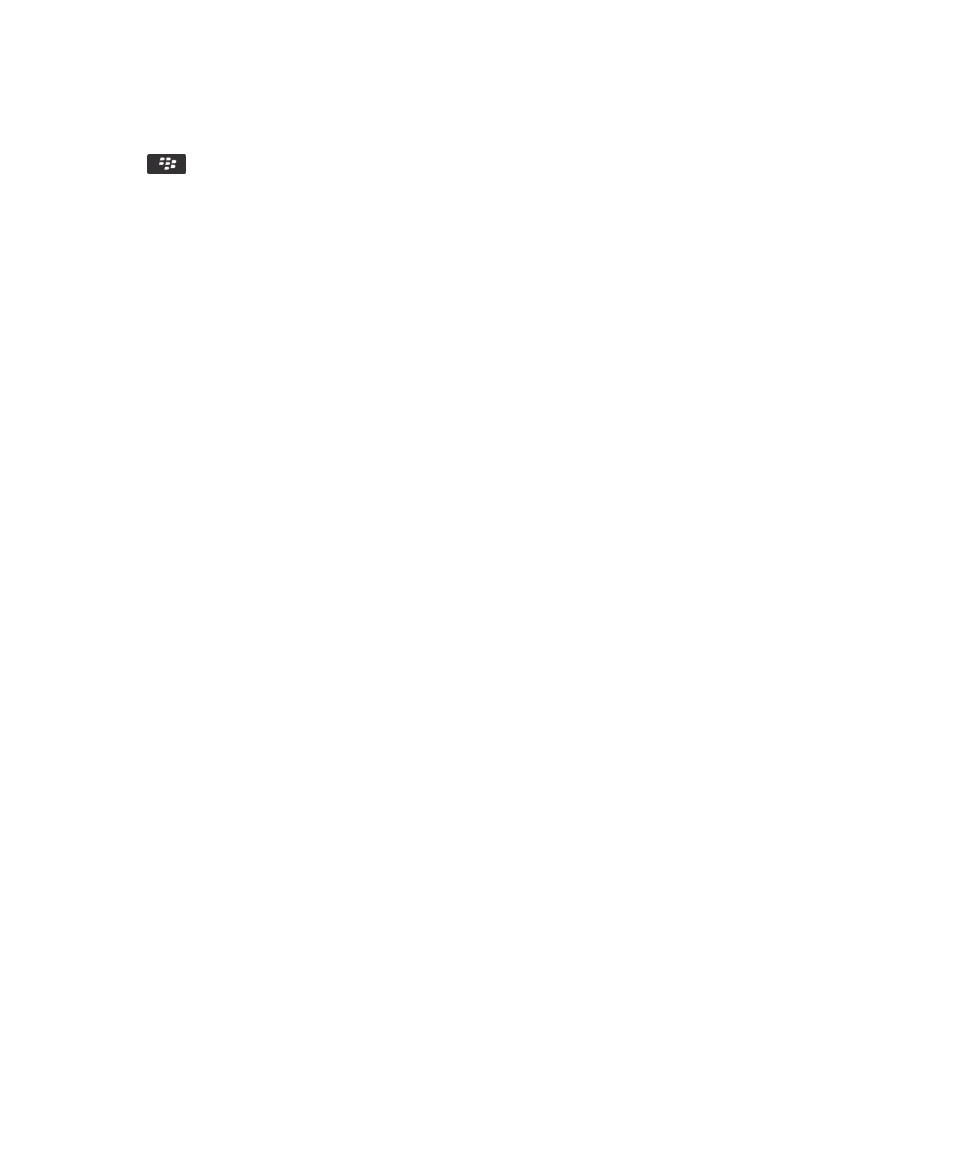
家長控制經過精心設計,可以讓您對 BlackBerry 智慧型手機的功能使用方式有更全盤的掌控。 透過家長控制,您可
以封鎖內容、開啟或關閉功能,並決定可以使用何種類型的通訊。 當您開啟家長控制時,必須輸入四位數的 PIN 以變
更允許的服務,如此可避免孩童或其他人變更您的設定。
開啟家長控制
當您設定好家長控制的 PIN 但卻忘記時,唯一能重設 PIN 的方法是刪除智慧型手機上的所有資料。
若要開啟家長控制:
1.
在首頁畫面上或資料夾中,按一下選項圖示。
2.
按一下安全性 > 家長控制。
3.
選擇啟用核取方塊以開啟家長控制。
4.
選擇下列一個或多個選項以允許或限制功能的使用:
• 若要允許通話,請選擇電話核取方塊。 若要限制僅接收儲存在手機中的連絡人的來電,請選擇限制撥打給連
絡人的來電核取方塊。
• 若要允許文字訊息,請選擇文字訊息核取方塊。
使用指南
安全性
337
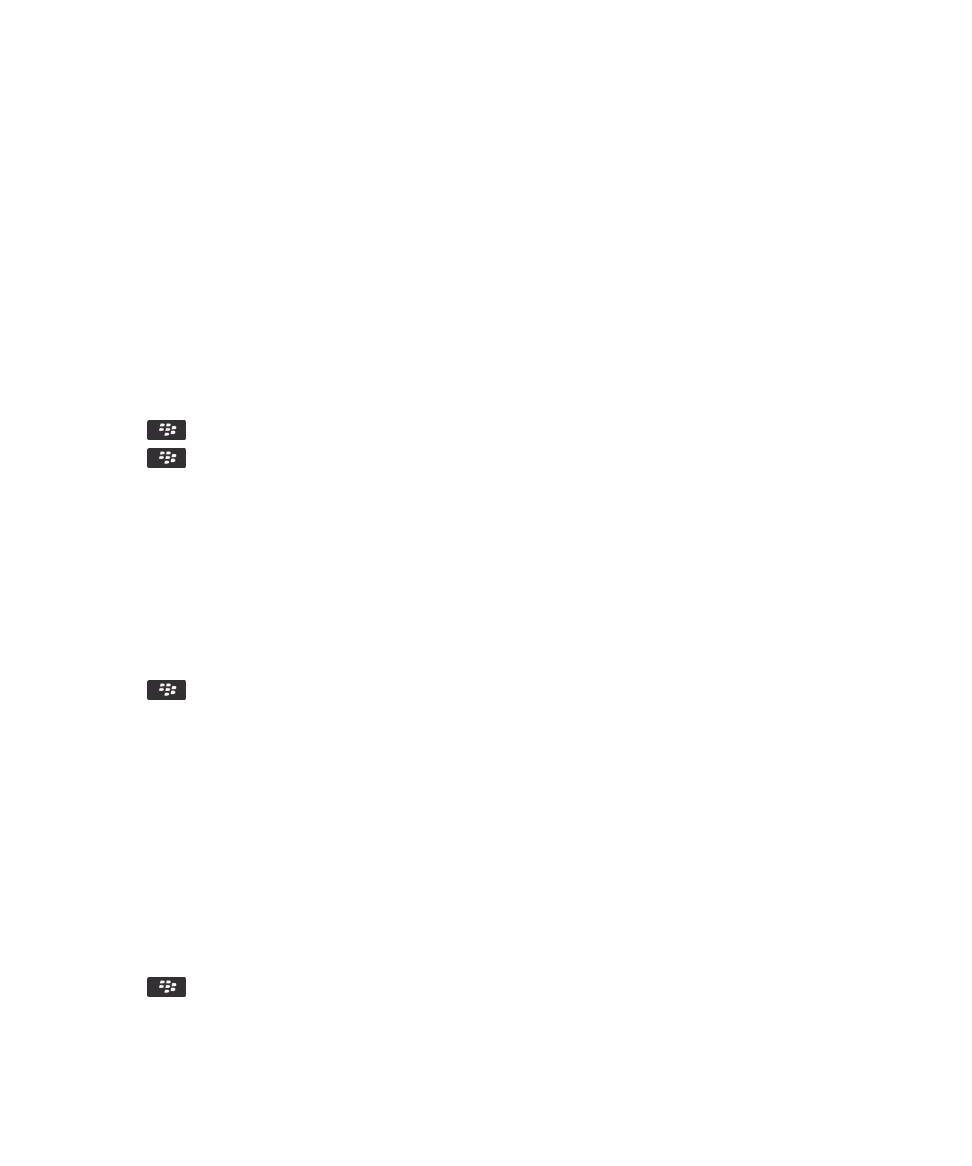
• 若要允許透過藍牙連線交換檔案,請選擇藍牙檔案傳輸核取方塊。
• 若要允許使用 GPS 等定位服務,請選擇定位服務核取方塊。
• 若要允許存取網際網路,請選擇瀏覽器核取方塊。
• 若要允許上傳檔案至 YouTube 網站,請選擇 YouTube 上傳程式核取方塊。 此限制並不會限制存取 YouTube
網站。
• 若要允許安裝協力廠商應用程式,請選擇應用程式安裝核取方塊。
• 若要允許新增電子郵件帳號,請選擇電子郵件帳號設定核取方塊。
• 若要允許存取 Facebook,請按一下 Facebook 核取方塊。 Facebook 選項和 Twitter 選項同步運作。 您只
能同時允許或限制兩個應用程式的存取。 若您選擇或清除其中一個選項的核取方塊,該設定會自動套用至另
外一個選項。
• 若要允許存取 Twitter,請選擇 Twitter 核取方塊。
• 若要允許拍照,請選擇相機核取方塊。
• 若要允許存取 BlackBerry Messenger,請選擇 BlackBerry Messenger 核取方塊。
5.
按下
鍵 > 選項。
6.
按下
鍵 > 儲存。
7.
輸入四位數的 PIN。 按一下 確定。
8.
確認 PIN。 按一下 確定。